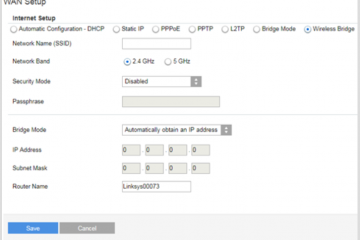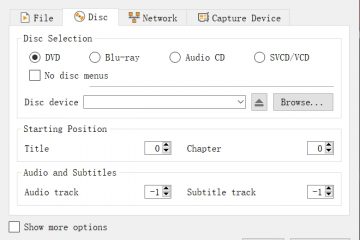Aan alle goede dingen komt een einde, en dat geldt ook voor de levensduur van uw harde schijf. Terwijl sommige harde schijven geheel onverwachts zonder geluid dood gaan, doen zich vaak vooraf signalen voor om u te waarschuwen dat het einde nadert. Pas op voor deze problemen en als u denkt dat uw schijf op het punt staat te falen, maak dan een back-up van uw gegevens en ga op zoek naar een nieuwe schijf.
Hoe lang gaan harde schijven mee?


Volgens NewEgg Insider zullen de meeste harde schijven naar verwachting drie tot vijf jaar meegaan. Dat varieert echter aanzienlijk met het gebruik en de manier waarop de schijf wordt bewaard.
Als u uw schijf elke dag urenlang gebruikt en veel gegevens leest en schrijft, zal deze waarschijnlijk eerder overlijden dan een die weinig wordt gebruikt. Hoewel je misschien vijf jaar gebruik zou verwachten, zal constant lezen en schrijven zijn tol eisen en veel eerder verslijten, vooral op HDD’s.
Een manier om je in te dekken tegen het falen van de harde schijf is om te zoeken naar een goede garantie bij het kopen van een nieuwe schijf. Op die manier weet u in ieder geval dat u de kosten van een vervanging niet hoeft te dragen wanneer deze sterft. Zorg ervoor dat u uw garantie registreert en bewaar uw documentatie zoals vereist.
Hoe weet ik of mijn harde schijf aan het sterven is?
Hoewel je geen foutmelding of een rode vlag krijgt, zullen er waarschijnlijk tekenen verschijnen die erop wijzen dat er een harde schijf defect is.. Ze kunnen subtiel zijn, dus het is belangrijk om op ze te letten en een mentale notitie te maken als je ze ziet.
Escalerende computerproblemen
Dit is een van de moeilijkste dingen om te diagnosticeren, omdat het kan in eerste instantie lijken op een geheugenlek of een trage internetverbinding, afhankelijk van hoe u uw computer gebruikt.
Sommige computerproblemen zijn waarschuwingssignalen dat de dood van de harde schijf nadert. Ze voelen misschien niet erg onheilspellend aan wanneer je ze voor het eerst opmerkt, maar ze duiden op problemen aan de horizon.
Deze problemen plaagden een vriend die merkte dat zijn computer langzaam slechter deed dan voorheen. Games die hij eerder had gespeeld, liepen niet zo soepel. Andere programma’s zouden achterblijven of crashen. Hij heeft zijn grafische kaart en CPU geüpdatet omdat hij dacht dat de problemen tekenen waren van een knelpunt.


De computer liep nog steeds vertraging op en ondervond problemen na de upgrade. Voordat hij het probleem verder kon oplossen, stierf de harde schijf. Hij was slechts een jaar oud, veel jonger dan de verwachte levensduur van een schijf. Toen hij een nieuwe m.2 in de gleuf stopte, werkte de computer weer als nieuw.
Zelfs als je harde schijf niet aan het einde van zijn levensduur is, kun je pech hebben en hem dood laten gaan, met als enige teken dat de computer niet helemaal goed werkt. Wanneer uw computer slecht begint te presteren, moet u de harde schijf die het einde van zijn levensduur bereikt niet als de oorzaak beschouwen.
Blauwe schermen
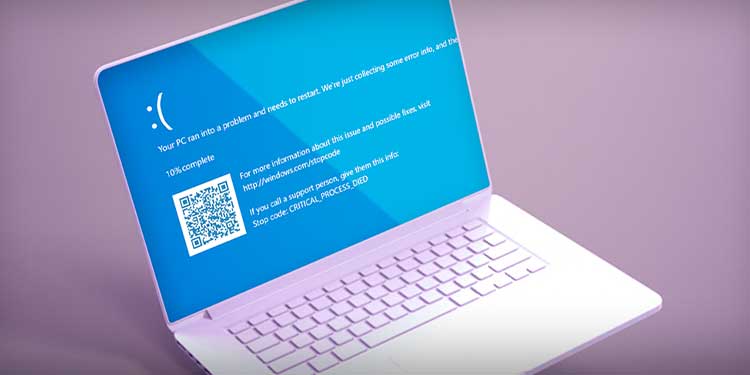
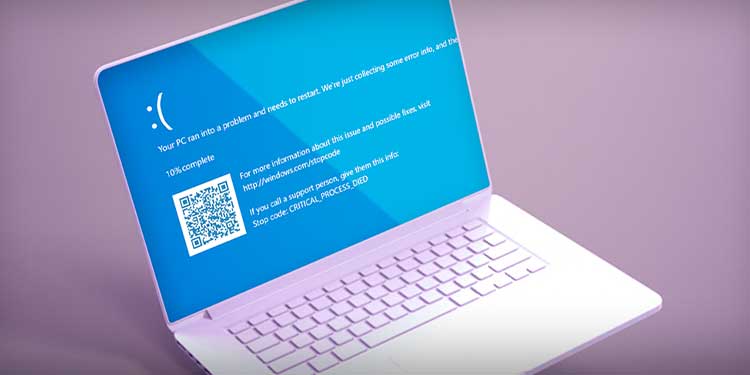
Blauwscherm-foutcodes zijn geweldig omdat ze u een plek bieden om te beginnen met het oplossen van problemen. Ze vertellen u echter niet altijd het hele verhaal en bieden u een specifieke en snelle oplossing. Dit is meestal het geval bij problemen met de harde schijf.
Als je vaak blauwe schermen ziet zonder andere oorzaak, voer dan een scan uit om te zien of Windows problemen met je harde schijf kan detecteren.
Vreemde geluiden


Uw computer is geen stille machine met werkende ventilatoren en mechanische onderdelen. Hoewel sommige nieuwere schijven stil werken, doen HDD-schijven dat niet. Er komt meestal een zacht gezoem uit.
Klikken, knarsende metaalgeluiden of ongelijkmatig gekreun zijn allemaal ongebruikelijke geluiden die erop wijzen dat het overlijden van een harde schijf onvermijdelijk is. U moet onmiddellijk een back-up van uw gegevens maken wanneer u deze problemen opmerkt, zodat u niet verliest wat belangrijk is als de schijf uitvalt terwijl u deze aan het testen bent.
Problemen met opgeslagen bestanden
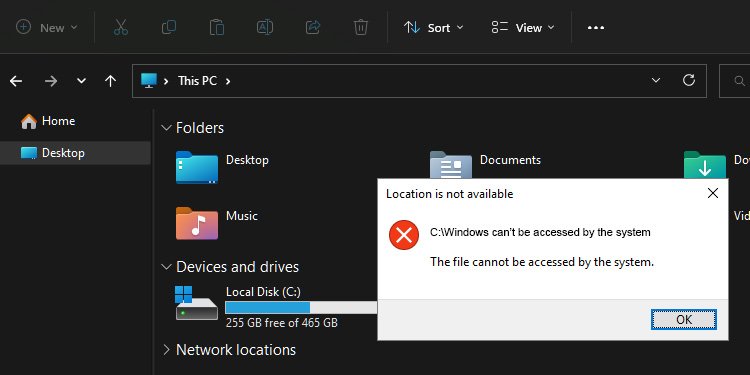
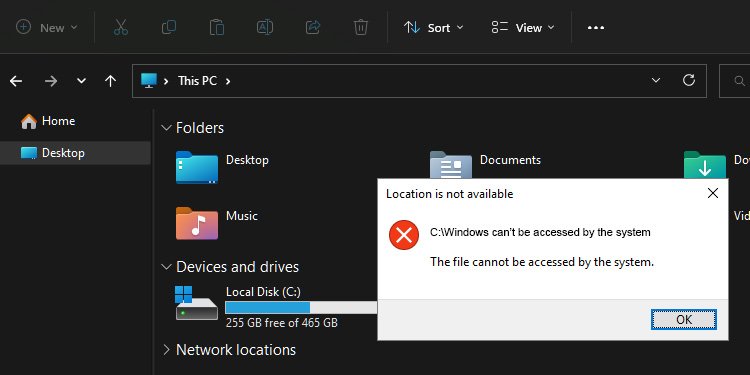
Let op of uw computer achterloopt bij het openen van bestanden van een bepaalde aandrijving. Het kan ook af en toe zeggen dat het bestand niet toegankelijk is. Deze problemen kunnen worden verklaard door een defecte harde schijf die de opgeslagen gegevens niet onmiddellijk kan ophalen.
Bepaalde foutmeldingen
Zoek naar eventuele foutmeldingen over beschadigde sectoren. Als je dat ziet, is het tijd om systeemhulpprogramma’s te gebruiken om de status van de harde schijf te controleren en te proberen deze te repareren. Als het niet kan worden opgelost, werkt de schijf waarschijnlijk niet meer op zijn best.
De schijf is niet toegankelijk
Als u geen toegang hebt tot de schijf, is deze mogelijk defect. Er kunnen ook andere problemen zijn: problemen met bekabeling of storingen in het besturingssysteem. Ontoegankelijke schijven zijn echter een significant teken van storing.
Sommige mensen herstarten hun computer om te ontdekken dat de schijf weer toegankelijk is en denken dat alles in orde is. Zo werkt het echter niet. De harde schijf kan intermitterende problemen hebben die niet elke seconde verschijnen, maar dat is nog steeds een rode vlag voor problemen met de harde schijf.


Stel dat uw harde schijf uw opstartschijf is en de computer weigert op te starten naar Windows. In dat geval kunt u de Windows Herstelomgeving proberen om problemen met uw opstartproces op te lossen, opdrachtpromptscans uit te voeren of zelfs Windows opnieuw te installeren. Als deze werken, kunt u proberen de schijf te blijven gebruiken. Als de schijf echter onbereikbaar is of weigert u er iets op te laten installeren, is hij waarschijnlijk leeg en moet deze worden vervangen.
Vergeet niet dat niet alles op de lijst een gegarandeerde indicator is van een stervende harde schijf. In plaats daarvan zijn het tekenen dat er iets mis is met de harde schijf, maar ze kunnen ook wijzen op andere problemen. U moet een harde schijf niet vervangen alleen omdat een van de tekens bestaat. In plaats daarvan moet u het probleem een beetje oplossen en uw back-ups up-to-date houden.
Hoe te controleren op een stervende harde schijf?
Als u vertrouwd bent met het gebruik van de opdrachtprompt, kunt u controleren op kijk of Windows een probleem met uw harde schijf detecteert.
Open een verhoogd opdrachtpromptvenster. U kunt dit doen door op de Windows-toets + X te drukken en Command Prompt (Admin) te kiezen. Typ wmic diskdrive get status
 Druk op Enter.Lees de resultaten.
Druk op Enter.Lees de resultaten.
U wilt dat beide uitgangen OK zijn. Als dat niet het geval is, moet u problemen met uw harde schijf oplossen om te proberen fouten erop te herstellen. U moet ook onmiddellijk een back-up maken van alles wat essentieel is.
Regelmatig uw harde schijf controleren op problemen kan u helpen catastrofale problemen in de toekomst te voorkomen.
Kan ik mijn harde schijf repareren?
Gewoonlijk moeten kapotte harde schijven worden vervangen. U kunt echter de CHKDSK-functie in Windows gebruiken om problemen met de harde schijf op te sporen en te repareren.
Open een opdrachtpromptvenster als admin. Typ”chkdsk c:/f/r/x”zonder aanhalingstekens. Vervang de letter C door de letter van het station dat u wilt scannen.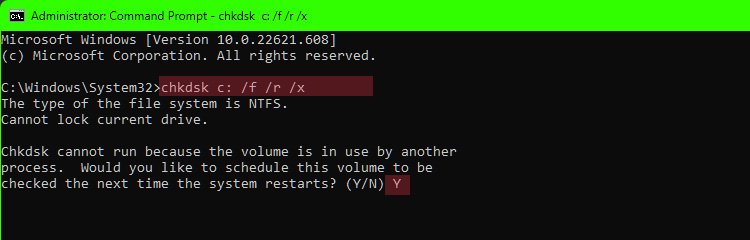
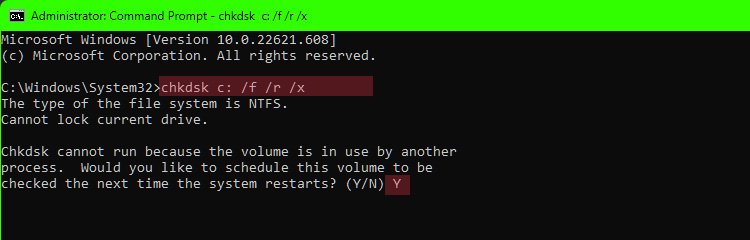 Druk op Enter.Typ Y om de computer toestemming te geven om opnieuw op te starten en de scan uit te voeren.Druk op Enter.
Druk op Enter.Typ Y om de computer toestemming te geven om opnieuw op te starten en de scan uit te voeren.Druk op Enter.
Als de scan klaar is, leest u de uitvoer. U moet waarschijnlijk de schijf vervangen als het fouten heeft gevonden en deze niet kon herstellen. Als het de fouten heeft verholpen, houd het dan in de gaten om te zien of de problemen die je hebt opgemerkt zich opnieuw voordoen, en maak altijd een back-up van je bestanden.
Waarom werken harde schijven niet meer? ?


Harde schijven falen voor een paar verschillende redenen. Die redenen zijn afhankelijk van het type schijf en uw specifieke situatie.
Soms faalt een harde schijf omdat de fysieke onderdelen versleten of beschadigd zijn. HDD’s hebben de meeste kans op dit soort storingen, vaak gesignaleerd door bepaalde geluiden van de schijf zelf. Als de mechanische onderdelen van uw harde schijf defect raken, moet u professionele hulp krijgen bij het herstellen van de bestanden. Elektrische storingen zijn een andere veelvoorkomende oorzaak van problemen met de harde schijf. Als de onderdelen in de schijf die hem in staat stellen om te communiceren met de rest van uw computer haperen, kan de schijf zelf ontoegankelijk worden. De harde schijf kan ook na verloop van tijd verslijten. Geen enkel elektrisch onderdeel gaat eeuwig mee, en dat geldt net zo goed voor harde schijven als voor al het andere op uw pc.
Wat de reden ook is, storingen aan de harde schijf moeten van tevoren worden gepland voordat ze een probleem worden.
Wat gebeurt er als mijn harde schijf defect raakt?


Als uw harde schijf defect raakt, heeft uw computer er geen toegang meer toe. Alles wat erop staat, gaat verloren, tenzij u een programma of service voor gegevensherstel gebruikt.
Als de harde schijf die doodgaat uw besturingssysteem heeft, gaat uw computer niet meer aan.
Als het een opslagstation is, werkt uw computer nog steeds vanaf het station met het besturingssysteem, maar hebt u geen toegang meer tot de bestanden op het opslagstation. Daarom is het zo belangrijk om een back-up te maken, zelfs als u niet denkt dat er een schijfstoring komt.
Kan ik mijn harde schijf repareren nadat deze is overleden?
Hoewel sommige mensen hun harde schijf repareren nadat ze dood zijn, is dit niet de standaardprocedure. Het is duurder en tijdrovender dan gewoon een nieuwe schijf kopen.
Als je je zorgen maakt over gegevensherstel, dan kunnen sommige programma’s of bedrijven je daarbij helpen.
Veelgestelde vragen
Is er een verschil tussen HDD-en SSD-storingen?
Aangezien SSD’s geen bewegende delen hebben zoals HDD’s, kan de storing er iets anders uitzien. Het is waarschijnlijker dat u computerfouten of problemen met de toegang tot bestanden met SSD’s opmerkt. Ze maken meestal geen specifiek geluid wanneer ze beginnen te falen.
Als uw computer traag werkt of als u problemen heeft met programma’s die vastlopen of crashen, kan dit duiden op een dreigende storing van een SSD, zelfs als er geen hoorbare of zichtbare tekenen zijn.
Hoe controleer ik de gezondheid van mijn harde schijf?
Het uitvoeren van een CHKDSK-scan zou u informatie moeten geven over hoe uw harde schijf werkt. Als er geen problemen mee zijn, zou het in orde moeten zijn.
Wat is de oorzaak van het trager worden van een harde schijf?
Er zijn veel redenen waarom een harde schijf meer zou kunnen werken langzaam dan voorheen. Het systeem kan een bottleneck vormen met een ander stuk hardware, de kabels kunnen verslechterd zijn en de informatie niet ook overbrengen, de poorten kunnen beschadigd zijn of uw computer kan een virus hebben. Problemen met de harde schijf zelf kunnen ook leiden tot tragere prestaties.